A Microsoft-fiók megjelenítési SharePoint, időzóna, ország/régió és kapcsolódó beállításai bármikor megtekinthetők személyes profillapján, amely elérhető az asztali vagy mobileszközökről. Ha a szervezeti házirendek ezt lehetővé teszik, módosíthatja a nyelv és a régió beállításait is. A beállítások csak a szervezet webhelyének nézetére vonatkoznak, SharePoint nincs hatással arra, hogy mások hogyan nézik meg ezeket a webhelyeket.
Ha Ön rendszergazda SharePoint a Webhely területi beállításainak módosítása a webhelycsoport területi beállításainak módosításához című témakörben található.
Megjegyzések:
-
Ha a szervezet által felügyelt helyi SharePoint-webhelyek környezetében dolgozik – és nem Microsoft 365-környezetben, a webhelycsoportgazdának elérhetővé kell tennie a nyelvet a használathoz, mielőtt használhatné a jelen cikk nyelvfüggő útmutatóját.
-
Ha a saját nyelvét a SharePoint majd a Microsoft 365 nyelvben módosítja, a Microsoft 365 beállítása felülírja a SharePoint-beállítást. További információt A megjelenítési nyelv módosítása a Microsoft 365-ben.
-
A cikkben ismertetett funkciók attól függenek, hogy szervezete beállította vagy testre szabta-e a személyes webhelyeket és a felhasználói profilokat. További információt a rendszergazdától SharePoint el.
A személyes nyelv és a régió beállításainak módosítása
-
Jelölje ki a nevét vagy a képét a SharePoint vagy Microsoft 365 webhelyén.
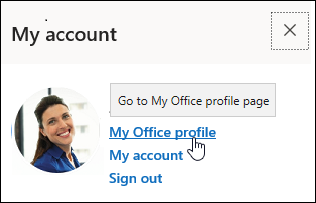
-
Válassza a Saját Office-profil, majd a Profil frissítése lehetőséget.
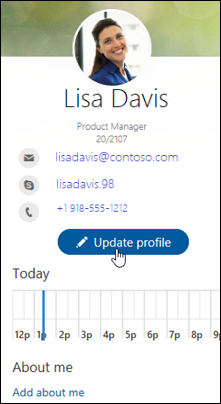
-
Válassza a Hogyan változtathatom meg a nyelvi és területi beállításokat? lehetőséget, majd válassza az itt hivatkozást.
-
A Részletek szerkesztése képernyőn válassza a három pont (...) majd a Nyelv és régió et.

-
Frissítse a beállításokat. Útmutatásért használhatja az alábbi táblázatot.
-
Válassza Az összes mentése és bezárás gombot.
-
Kattintson a nevére vagy a képére a szervezetében bármelyik SharePoint- vagy Microsoft 365-webhely tetején.
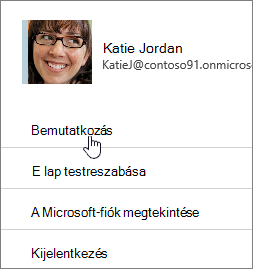
-
Kattintson a Rólam, majd a Profil frissítése elemre.
-
Kattintson a Hogyan lehet módosítani a nyelvi és területi beállításokat? csoportban található hivatkozásra.
-
A Részletek szerkesztése lapon kattintson a három pontra (...), majd a Nyelv és régió elemre.
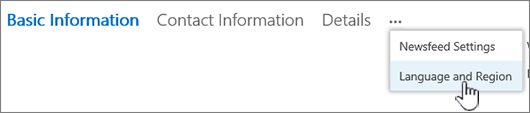
-
Frissítse a beállításokat. Útmutatásért használhatja az eljárást követő táblázatot.
-
Kattintson Az összes mentése és bezárás gombra.
Az alábbi beállításokat mindenkire vagy csak Önre alkalmazhatja. Ha nem módosíthatók, előfordulhat, hogy a rendszergazda korlátozta a beállításokat.
|
A nyelvi és régióbeállítások szerkesztése: |
Művelet |
|---|---|
|
Nyelvi beállítások |
A beállításokat az alábbiak szerint módosíthatja:
Ha több nyelvet ad hozzá, a Saját tartalom és Nyelv törléséhez válassza az X lehetőséget a nyelv mellett. Megjegyzés: Az egységes megjelenítési élmény érdekében válassza ki a nyelv és a régió beállításainak megfelelő beállításokat. Ily módon elkerülheti például az olyan feltételeket, amikor angolt néz meg egy arab naptárban. |
|
Időzóna |
Jelölje ki az Időzóna mezőt, és válassza ki az aktuális időzónát a listából. Ha nem tudja szerkeszteni ezt a beállítást, próbálkozzon azzal, hogy a Beállítások megadása csoport következő sorában be választja a Mindig a rendszergazda által meghatározott területi beállításokat. Ha így tesz, elérhetővé válik az Időzóna mező, hacsak a rendszergazda nem szabta testre a szerkesztés letiltása érdekében megadott beállításokat. |
|
A beállítások megadása |
A rendszergazda által meghatározott területi beállítások használata mindig lehetőséget választva a webhely rendszergazdája által meghatározott nyelvi és régióbeállításokat használhatja. A személyes beállításokat a Mindig a személyes beállítások használata lehetőséget választva használhatja. Megjegyzés: A régió- és időbeállítások szerkesztéséhez be kell választania ezt a beállítást. |
|
Nyelvterület |
Kattintson a Területi beállítás mezőre, és válasszon egy nyelvet. |
|
A naptár beállítása |
Válasszon egy naptártípust a legördülő listából. Ha szeretné, hogy megjelenjenek ezek a számok, válassza a Hét sorszámának megjelenítése lehetőséget a Dátumválasztóban. |
|
Másik naptár engedélyezése |
Válasszon egy másik naptártípust, ha szeretné. |
|
A munkahét meghatározása |
Jelölje ki a munkahét definiáló napokat a héthez. Ha például keddtől szombatig dolgozik, akkor jelölje be a jelölőnégyzeteket. |
|
Időformátum |
Jelölje be az Időformátum jelölőnégyzetet, és válassza a 12 óra vagy 24 óra lehetőséget. |
Lásd még
A webhely felhasználói felületéhez választható megjelenítési nyelvek kiválasztása











